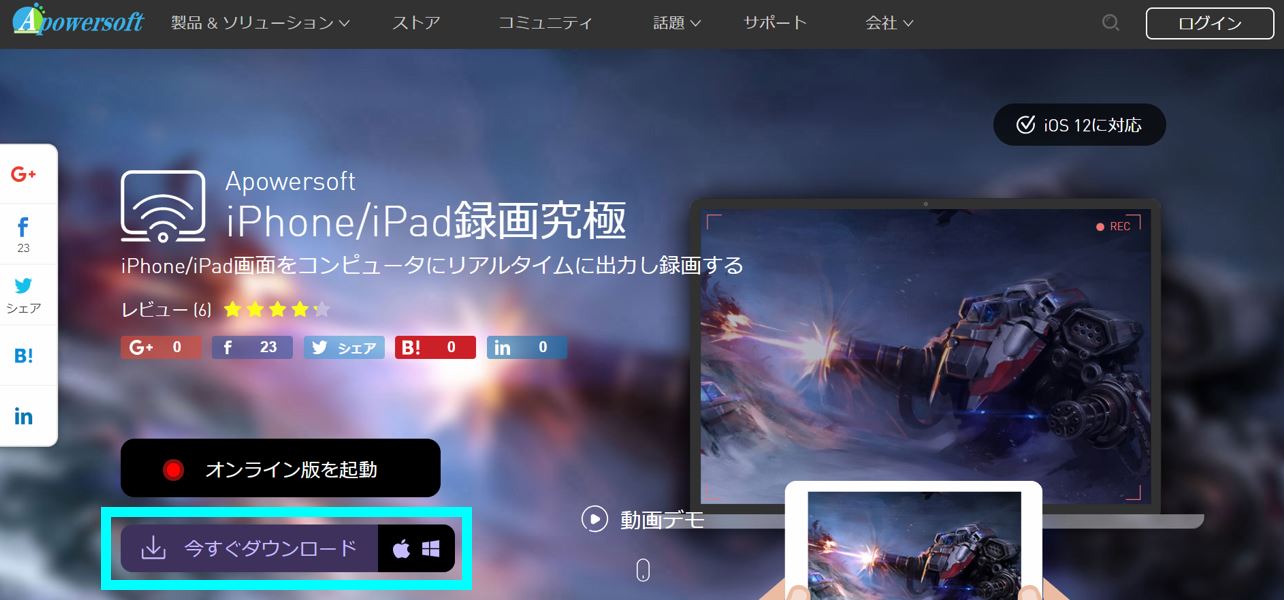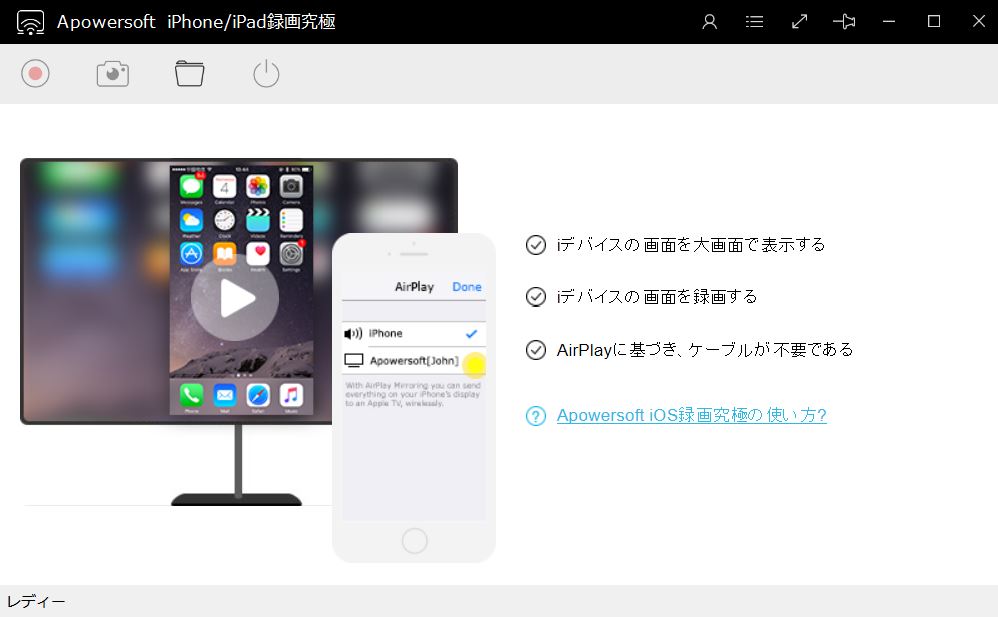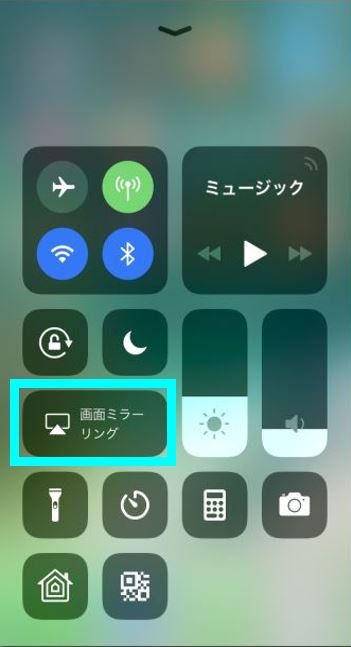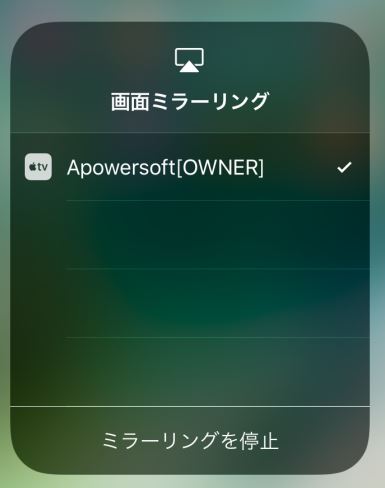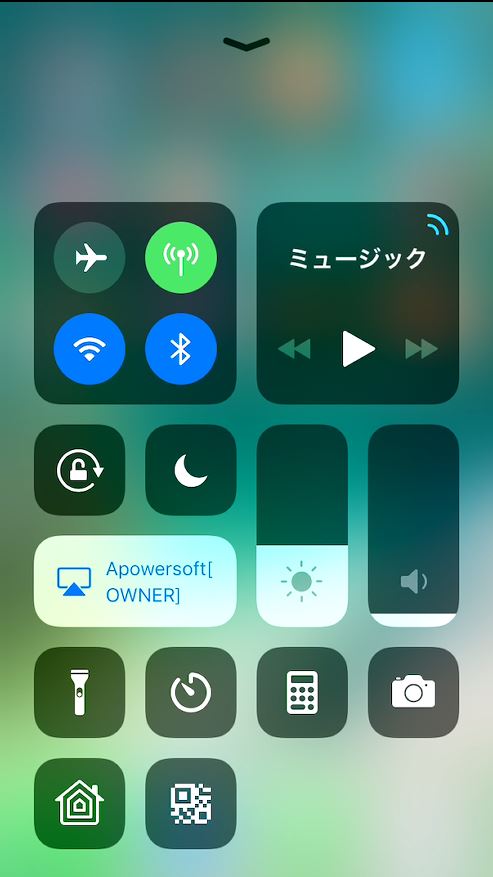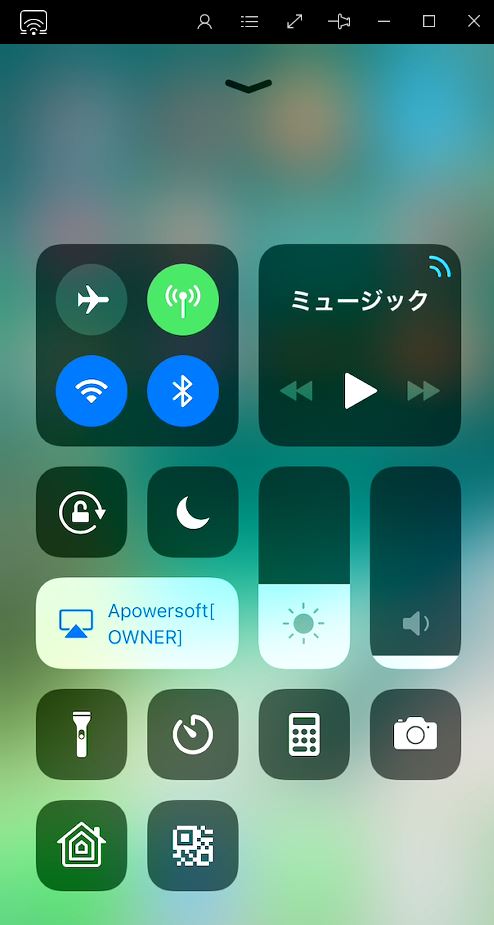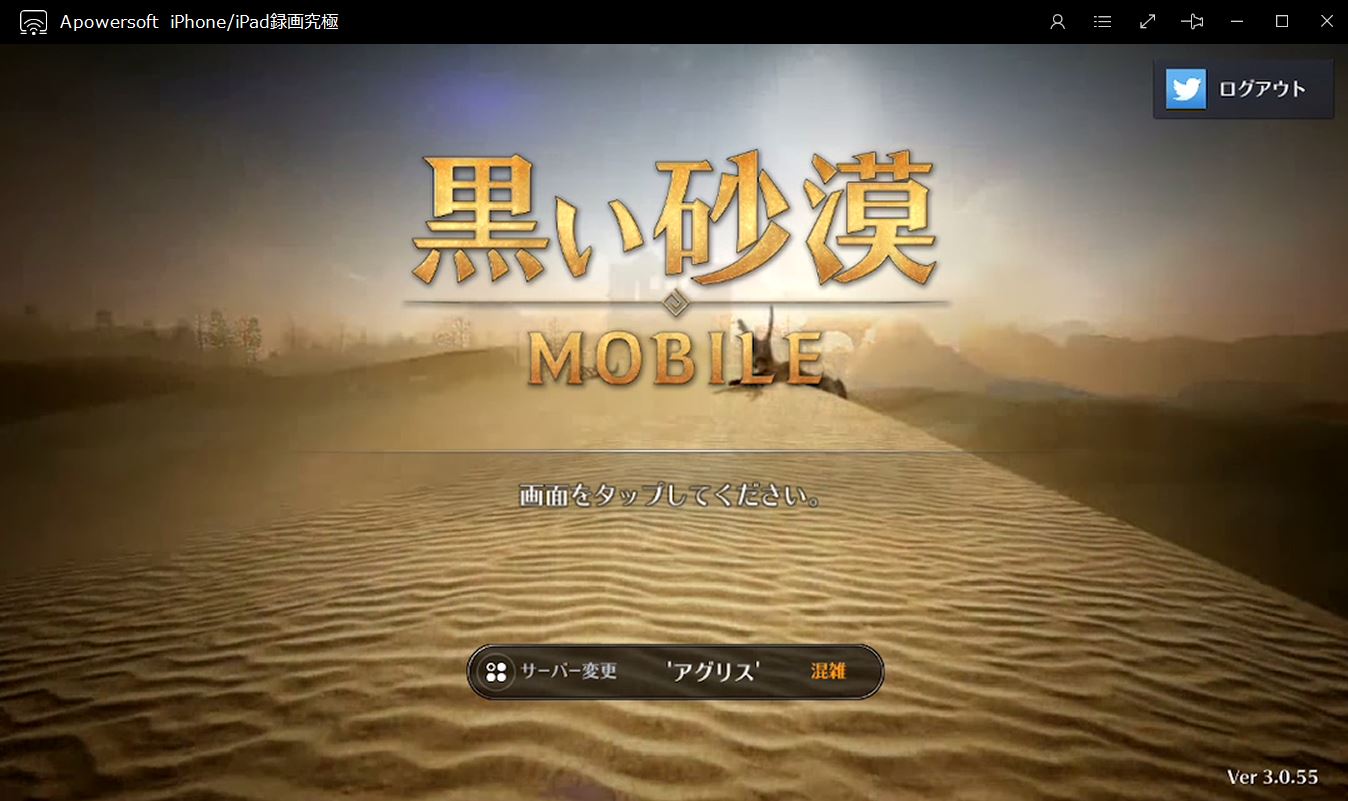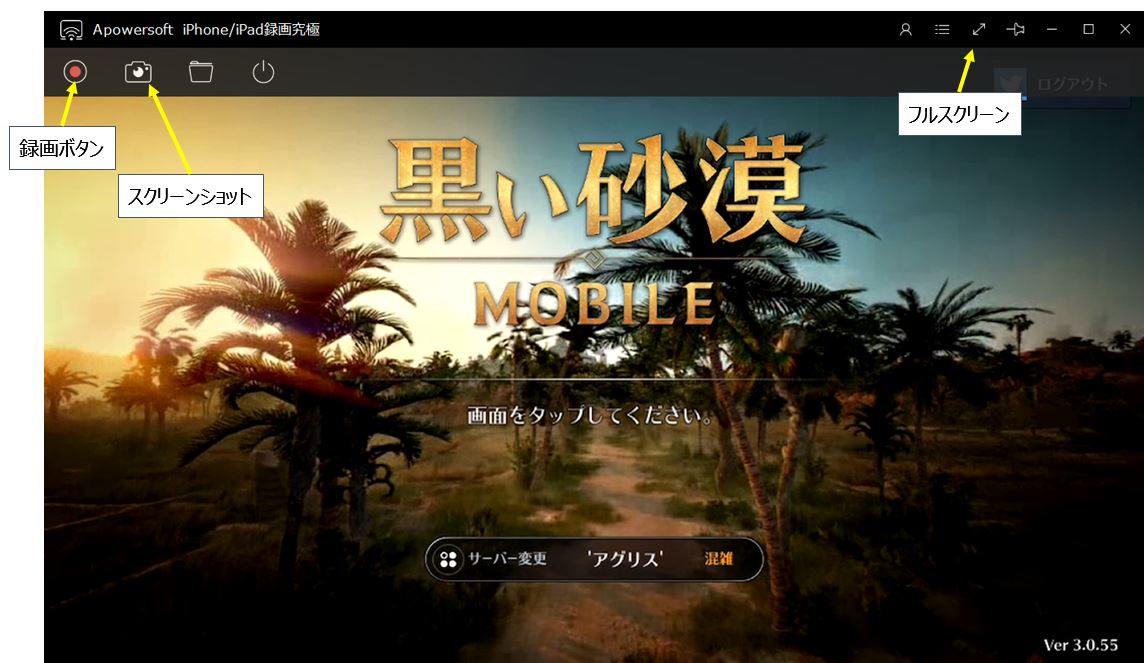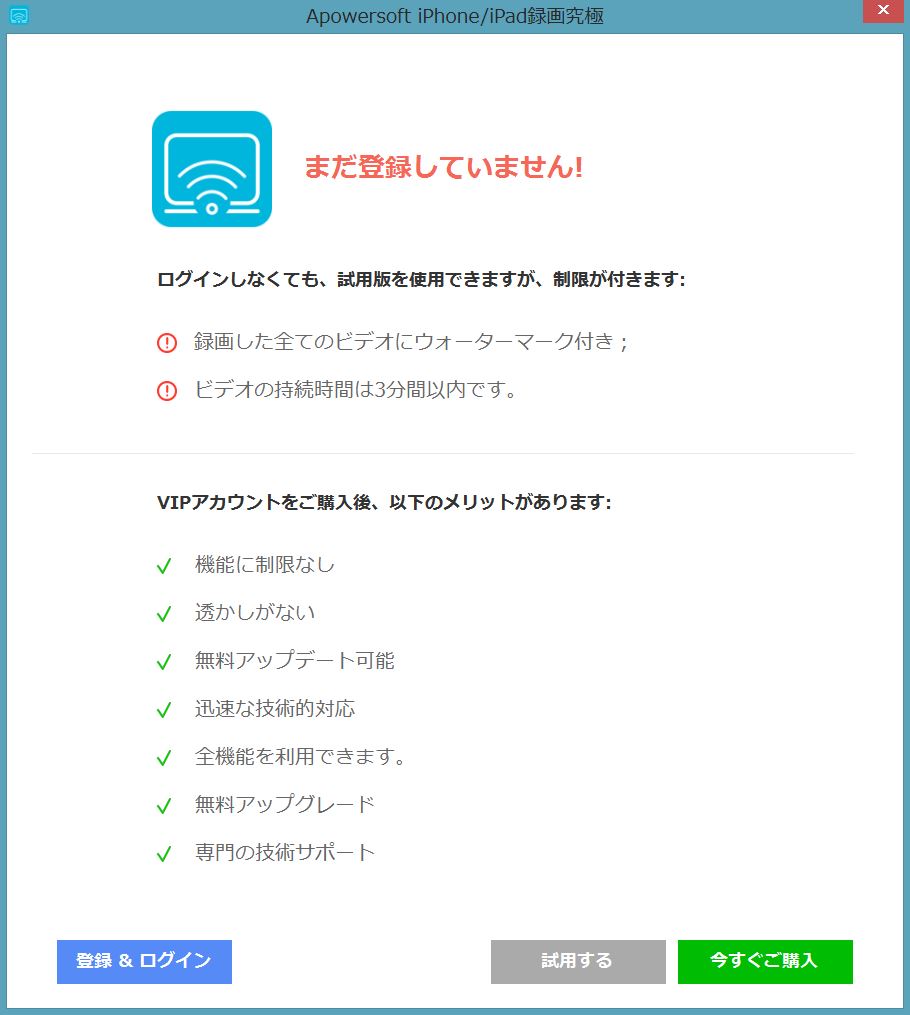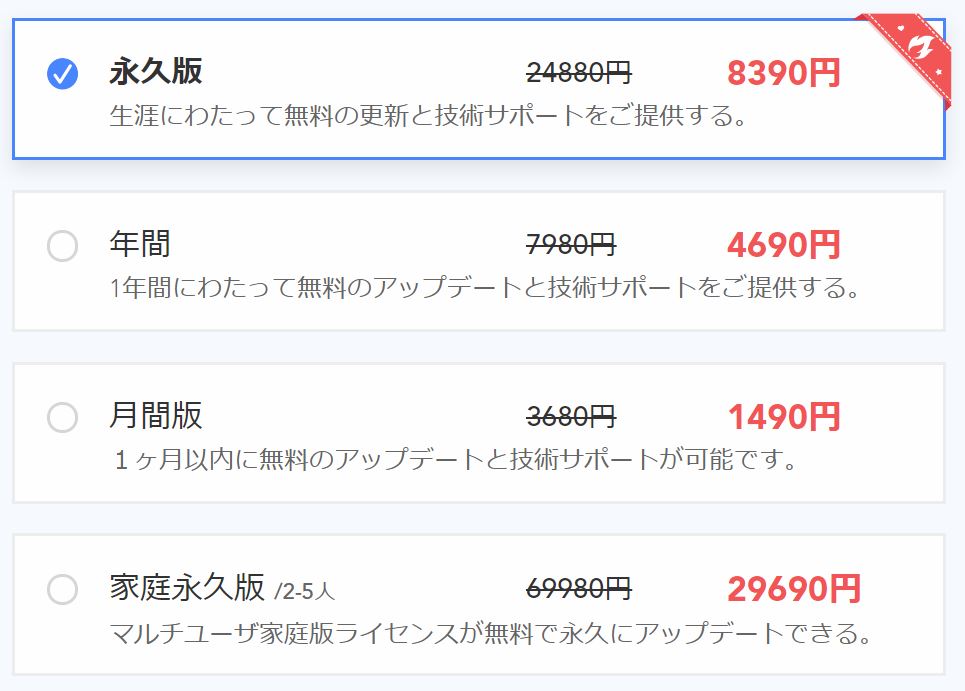こんにちは、さくみずパパです^^
ファミコン世代の僕にとって、ソシャゲって画期的なものです。ちょっとした空き時間に、いつでもどこでもゲームが楽しめる!ゲームのクオリティも年々向上してきてます。
気をつけないと1日スマホいじって終わることも、よくあります。今もブログを書きながら、結構ポチポチしてたりします(^^;
でも、MMORPGみたいなゲームをしようとすると、iphoneの画面だと少し小さく感じることがあります。(若くないってこともありますが・・・)
そんなとき、「Apowersoft」っていうソフトを使うと、iphoneの画面をそのままパソコンに表示させることができます。個人的に利用するなら無料でOKです。音楽もパソコンからイアホンで聞くことができます。
なかなか使えるソフトですので、ちょっと使い方を紹介したいと思います。
ネット検索すると「Apowersoft iPhone録画究極」って書かれていることもありますが、「Apowersoft」と同じものです。
ただ、スマホがiphoneで、Wifi環境がある方に向けた記事になります。m(_ _)m
- iphoneを使っている
- Wi-fi環境がある
「Apowersoft」のダンロード方法
「Apowersoft」のホームページへジャンプして、「今すぐダウンロード」をクリックします。
ダウンロードが始まりますので、ダウンロードファイルを開いて、ソフトをインストールします。
パソコンへの表示方法
「Apowersoft」をインストールして、起動すると下の画面が表示されます。
パソコンの画面をこのままにして、iphoneのコントロールセンターの画面を開きます。僕のiphone8だと下の画面になります(^^;
「画面ミラーリング」をタップすると、「Apowersoft」が表示されます。
同じWifi接続をしていないと表示されませんので、iphone、パソコンともWifiへの接続が必要です。
「Apowersoft」をタップすると、「Apowersoft」の横に「✔」が付きます。
元のコントロールセンター画面に戻ると、「Apowersoft」が表示され、接続完了です。
パソコンのモニタを見ると、既に接続された画面になってます。
この状態で、iphoneで「黒の砂漠」ってゲームを起動すると、スマホ画面がそのままパソコンに表示されます。しかも横表示に自動的になってくれます^^
iphoneの音スイッチをONにすると、iphoneからではなく、パソコンから音楽が聞こえてきます。
無料のデメリット
無料のデメリットは、2つです。
- 録画時間が、3分と短い
- 録画した画像にロゴマークが入る
最初に、こんな画面がでてきます。
ゲーム実況にも使えますが、その場合はソフトの購入が必要ですね。永久版で、約8,400円(2019年7月時点)どうにかならない金額ではないですが、個人的に楽しむだけなら無料で十分ですね。
僕の場合、たまに使いたくなるシーンがありますので、重宝(ちょうほう)してるソフトです^^
1度試してみても損はないかなと思います。
今回は以上となります。お付き合い、ありがとうございました。